문서 목록
- 오류 49223을 수정하기 전에 디스크에서 데이터를 복구하세요.
- 방법 1. 외장 하드 드라이브를 수동으로 다시 마운트하기
- 방법 2. 검사/복구를 통해 com.apple.diskmanagement.disenter 오류 49223 수정하기
- 방법 3. 디스크 관리 Disenter 오류 49223을 수정하기 위해 드라이브 포맷
- 마무리
- com.apple.diskmanagement.disenter 오류 49223 FAQ
![]() 편집자 정보
편집자 정보
TikTok 데이터를 다른 계정으로 전송하는 빠른 답변:
1단계. 모든 TikTok 동영상을 기기에 저장합니다.
2단계. 원하는 다른 계정에 비디오를 다시 업로드하세요.
3단계. 기존 계정의 팔로워에게 알립니다.
TikTok 데이터를 다른 계정으로 전송할 수 있나요?
네, TikTok 데이터를 다른 계정으로 전송할 수 있습니다. TikTok 데이터를 전송하면 콘텐츠를 보존하는 데 도움이 될 수 있습니다. TikTok이 금지되기 전에 좋아하는 TikTok 비디오를 저장할 수도 있습니다.
사실, TikTok은 현재 비디오나 팔로워와 같은 데이터를 전송하는 직접 기능을 제공하지 않습니다. 몇 가지 방법을 통해 TikTok 데이터를 다른 계정으로 전송할 수 있습니다. 계정을 전환하든 TikTok에 대한 액세스 권한을 잃든, 콘텐츠와 청중을 유지하는 데 필요한 단계를 설명하겠습니다.
TikTok 데이터를 다른 계정으로 전송하는 방법
TikTok에서 다른 곳으로 비디오를 전송하는 첫 번째 단계는 비디오를 다운로드하는 것입니다. 그런 다음 다른 계정에 업로드합니다. TikTok 데이터를 다른 계정으로 전송하는 자세한 단계를 살펴보겠습니다.
1. TikTok 비디오 저장
TikTok 데이터를 전송하려면 먼저 백업을 위해 다운로드해야 합니다. 백업해야 할 TikTok 비디오가 많을 수 있습니다. 이 경우 TikTok 비디오 다운로더를 사용하는 것이 가장 좋은 선택입니다. EaseUS Video Downloader 는 TikTok 및 1000개 이상의 플랫폼에서 비디오를 다운로드하도록 설계된 강력한 도구입니다. 사용자는 좋아하는 TikTok 비디오를 장치에 직접 쉽게 저장할 수 있습니다. EaseUS Video Downloader의 가장 좋은 점은 TikTok 비디오를 일괄 다운로드할 수 있다는 것입니다.
✅주요 특징:
- 여러 개의 TikTok 동영상을 한 번에 저장하거나 전체 TikTok 재생목록을 다운로드하세요.
- TikTok 비디오를 고해상도(최대 4K)로 다운로드하세요 .
- 워터마크 없이 모든 웹사이트의 소셜 비디오를 다운로드하세요.
- MP4, MP3, GIF 등 다양한 포맷으로 비디오를 변환하고 다운로드하세요.
- 자막과 썸네일을 다운로드하세요.
- 좋아하는 비디오를 빠르고 안전하게 다운로드하세요.
1단계: 다운로드할 동영상의 URL을 복사한 후에 EaseUS동영상 다운로더 프로그램의 검색창에 입력해주세요.
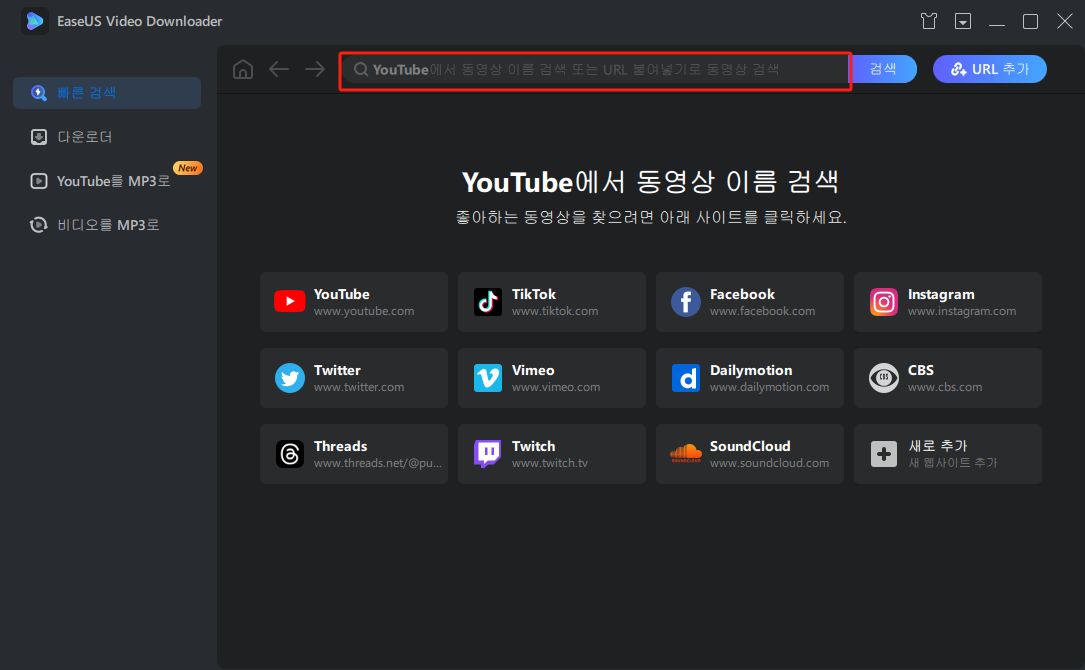
2단계: 검색한 후에 원하는 동영상 형식과 품질을 선택하고 "다운로드"를 클릭하십시오.
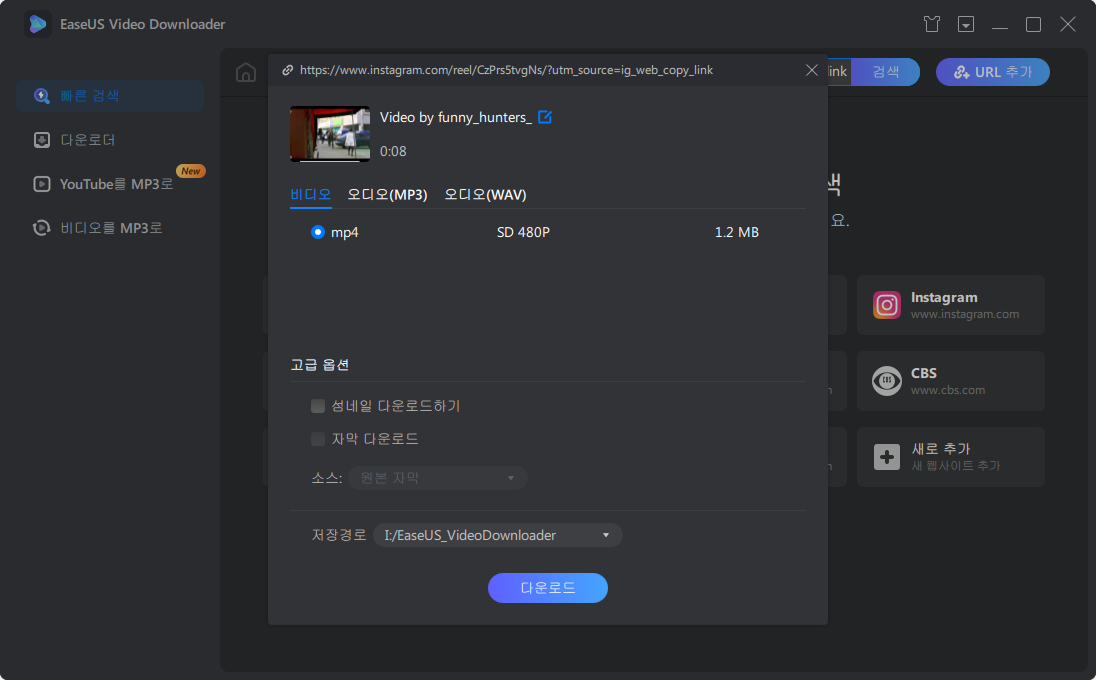
3단계. 프로세스가 완료될 때까지 기다렸다가 동영상을 확인하세요. 다운로드 성공후 동영상을 마음껏 감상하시면 됩니다.
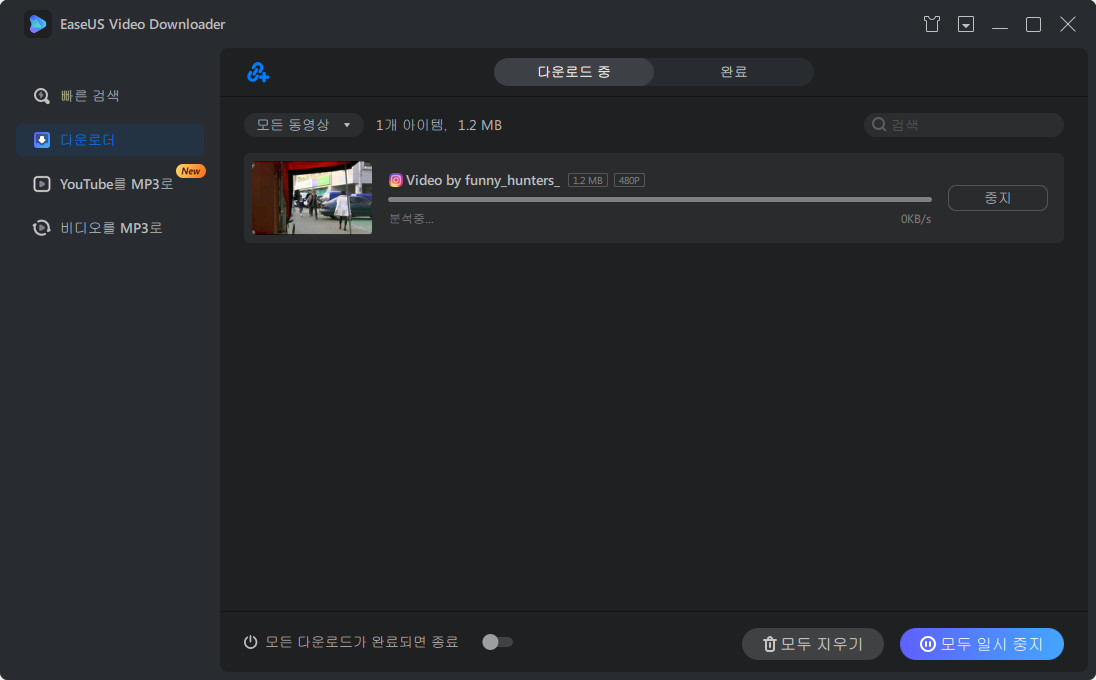
| ✍️면책조항:EaseUS는 저작권을 존중하며 불법 다운로드를 권장하지 않습니다. 다운로드가 합법적인 경우에만 EaseUS 소프트웨어를 사용하실 수 있습니다. 불법 다운로드 행위에 대한 책임은 본인에게 있습니다. 합법적인 방법으로만 소프트웨어를 사용해주세요. |
🚩 대체 방법: 소프트웨어 없이 TikTok 비디오를 저장 하려면 다음 단계를 따르세요.
- TikTok에서 각 비디오를 감상해 보세요.
- 공유 버튼을 탭하고 비디오 저장을 선택하세요.
이 방법은 한 번에 하나의 비디오만 다운로드할 수 있습니다. 다운로드할 비디오가 많으면 EaseUS Video Downloader를 사용하는 것이 더 효율적입니다.
2. 다른 계정으로 비디오 재업로드(REDnote 및 Lemon8)
그런 다음 원래 계정에서 다운로드한 비디오를 새 계정으로 업로드합니다. 일반적으로 새 TikTok 계정을 만들 수 있습니다. TikTok이 금지된 경우 TikTok 대체 앱을 찾고 싶을 수 있습니다. 최근 가장 유명한 대체 앱은 REDnote와 Lemon8입니다. TikTok 비디오를 새 REDnote 계정으로 다시 업로드하는 방법을 알아보겠습니다.
1단계. REDnote 계정을 만들고 로그인합니다.
2단계. 하단의 + 아이콘(업로드 버튼)을 클릭하세요.

3단계. TikTok에서 다운로드한 비디오를 선택하세요.
4단계. 비디오에 대한 원하는 개인정보 보호 설정을 선택합니다. 매력적인 캡션을 작성하고 관련 해시태그를 포함하세요.
5단계. "게시"를 탭하고 업로드 프로세스가 완료될 때까지 기다리세요.

이 간단한 단계를 따르면 새 REDnote 계정에 비디오를 쉽게 업로드하고 커뮤니티와 콘텐츠를 공유할 수 있습니다. TikTok 데이터를 다른 TikTok 계정으로 전송하려는 경우 단계가 비슷합니다.
3. 팔로워에게 알리기
TikTok 데이터를 다른 계정으로 이전한 후에는 팔로워와 친구들에게 새 계정의 콘텐츠에 대해 알려야 합니다. 새 계정으로 전환할 때는 청중에게 정보를 제공하는 것이 중요합니다. 원래 계정에 비디오나 메시지를 게시할 수 있습니다.
팔로워에게 알릴 수 있는 방법은 다음과 같습니다.
1단계. 새 계정으로 이전한다는 사실을 설명하는 비디오나 게시물을 만드세요.
2단계. 전환에 대한 질문에 답하세요.
3단계. 팔로워들에게 새로운 계정을 팔로우하도록 권장하세요.
4단계. "새로운 (플랫폼) 계정으로 옮겼어요! @YourNewUsername에서 팔로우하세요!"와 같이 이전 계정의 바이오를 업데이트하세요.

기존 계정의 바이오에 새로운 사용자 이름을 추가하면 팔로워가 쉽게 당신을 찾아 팔로우할 수 있습니다.
계정에서 TikTok 데이터 요청
TikTok 계정을 삭제하는 것을 고려하고 있다면 데이터 사본이 유용할 수 있습니다. TikTok 데이터를 요청하는 것은 온라인 존재감을 관리하고 개인 정보를 보호하는 데 필수적인 단계입니다. 예를 들어, 시청한 비디오, 좋아요를 누른 비디오, 댓글을 단 비디오를 알 수 있습니다. TikTok에서는 사용자가 데이터 사본을 요청할 수 있습니다.
TikTok 데이터를 요청하고 다운로드하는 방법은 다음과 같습니다.
1단계. 기기에서 TikTok 앱을 실행합니다.
2단계. 화면 오른쪽 하단에 있는 프로필 아이콘을 탭하세요.
3단계. 3개의 가로줄 아이콘(또는 줄임표)을 탭하고 "설정 및 개인 정보 보호"를 탭합니다.
4단계. 계정 > TikTok 데이터 다운로드를 탭합니다.
5단계. 복사할 데이터를 선택하세요.
6단계. 데이터 요청을 탭합니다.

데이터를 받은 후에 해당 파일을 다운로드할 수 있습니다.
마무리
TikTok 데이터를 다른 계정으로 옮기는 것은 어려울 수 있습니다. 이 가이드의 단계를 따르면 이전 TikTok 계정에서 원활하게 전환할 수 있습니다. TikTok 계정의 비디오를 백업하는 것이 중요합니다. EaseUS Video Downloader는 TikTok 비디오를 손쉽게 다운로드할 수 있는 안정적인 솔루션을 제공합니다.
TikTok 데이터를 다른 계정으로 전송하는 방법에 대한 FAQ
1. TikTok 초안을 새 휴대폰으로 어떻게 옮기나요?
1단계. 새 휴대폰에서 동일한 계정 자격 증명을 사용하여 TikTok에 로그인합니다.
2단계. 이전 휴대전화를 열고 초안 섹션으로 가서 이를 비디오로 다시 업로드합니다(이 비디오는 본인만 볼 수 있도록 설정).
3단계. 갤러리에 공유하여 초안을 장치에 저장할 수도 있습니다.
2. TikTok 초안은 내 계정에 저장되나요?
아니요, TikTok 초안은 계정에 저장되지 않습니다. 초안은 초안을 만드는 데 사용한 기기에 로컬로 저장됩니다. 즉, 기기를 바꾸거나 앱을 제거해도 초안이 자동으로 전송되지 않습니다. 휴대전화나 계정을 변경하기 전에 항상 중요한 초안을 기기에 저장하세요.
관련 인기글
-
![author icon]() Yvette/Sep 19, 2024
Yvette/Sep 19, 2024 -
앱이 있거나 없이 TikTok 비디오를 다운로드하는 방법
![author icon]() Yvette/Dec 18, 2024
Yvette/Dec 18, 2024 -
Mac에서 YouTube 동영상을 다운로드하는 5가지 방법
![author icon]() Rose/Nov 22, 2024
Rose/Nov 22, 2024 -
![author icon]() 박시하/Sep 19, 2024
박시하/Sep 19, 2024
